Controlo multi-câmaras - Operação para Android
Esta página descreve as definições e a operação para controlo multi-câmaras com dispositivos móveis Android.
- 1. Preparação antes de ligar
- 2. Ligação - Enviar as informações da câmara e o smartphone
- 3. Ligação - Definir câmaras para o Controlo multi-câmaras
- 4. Operação para Controlo multi-câmaras
- O design do ecrã e as operações detalhadas poderão ser diferentes consoante a sua câmara e o seu dispositivo móvel.
-
Preparação antes de ligar
1.1. Instale a mais recente versão do Imaging Edge Mobile a partir do site <download>.
1.2. Anote as informações de Wi-Fi (SSID, Segurança e Palavra-passe) do smartphone.
- No seu smartphone, selecione [Definições] > [Redes Sem Fios e Outras] > [Mais...] > [Ligação e hotspot portátil] > [Definições do hotspot Wi-Fi portátil] > [Configurar hotspot Wi-Fi]. Anote as informações de Wi-Fi (Nome da rede (SSID), Segurança e Palavra-passe) do smartphone apresentadas. Se a palavra-passe estiver oculta, marque [Mostrar palavra-passe.].

1.3. Encontrar as informações de Wi-Fi (SSID e Palavra-passe) de todas as câmaras.
- Este passo não é necessário se utilizar QR codes ou NFC para introduzir informações de câmara no passo 2.2 ou se a câmara já tiver sido ligada ao mesmo smartphone numa ligação simples.
- As informações de Wi-Fi encontram-se na folha de Guia de início fornecida com a câmara. Se perder o manual, pode encontrá-lo ligando a câmara e o computador com o cabo USB, ligando a câmara e abrindo [Computador] > [PMHOME] > [INFO] > [WIFI_INF.TXT] no computador.
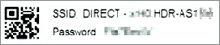
-
Ligação - Enviar as informações da câmara e o smartphone
2.1. Certifique-se de que
 (ícone Wi-Fi) é apresentado na câmara.
(ícone Wi-Fi) é apresentado na câmara.- Se não for apresentado, ative o Wi-Fi na primeira câmara de acordo com os procedimentos abaixo.

Para FDR-X1000V / HDR-AS200V :
Prima os botões PREV e NEXT ao mesmo tempo, prima PREV e NEXT para selecionar ON (não MULTI), de seguida, prima o botão ENTER. Retroceda para os modos de gravação como MOVIE ou PHOTO premindo os botões PREV/NEXT/ENTER.Para FDR-X3000 / HDR-AS50 / HDR-AS300 :
Prima os botões UP/DOWN ao mesmo tempo, prima os botões UP/DOWN para selecionar [ : ON] (não MULTI), de seguida, prima o botão ENTER. Retroceda para os modos de gravação premindo o botão MENU.
: ON] (não MULTI), de seguida, prima o botão ENTER. Retroceda para os modos de gravação premindo o botão MENU.2.2. Introduza as informações da câmara no Imaging Edge Mobile.
Se esta for a primeira vez que liga a câmara a um smartphone, siga um dos procedimentos abaixo. Para câmaras que já tenham sido ligadas ao mesmo smartphone, inicie Imaging Edge Mobile.
Ao ligar através da função NFC one-touch:
Ative a função NFC no seu smartphone. Defina a câmara para um dos modos de gravação como MOVIE ou PHOTO. Toque na marca N do smartphone com a marca N da câmara durante um ou dois segundos, até o Imaging Edge Mobile iniciar.
Ao ligar digitalizando um QR code (FDR-X3000/ HDR-AS50/ HDR-AS300):
No smartphone, inicie Imaging Edge Mobile e selecione [Digitalize o QR Code da câmara]. Quando o smartphone está pronto a digitalizar, abra a tampa da bateria da câmara e digitalize o QR code existente na parte traseira da tampa. Quando aparecer a mensagem [Ligar à câmara?], selecione [OK].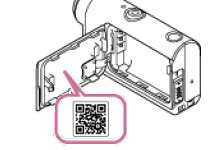
Ao ligar introduzindo a palavra-passe:
No smartphone, inicie Imaging Edge Mobile. Quando aparecer o SSID da câmara, selecione a câmara e introduza a palavra-passe do passo 1.3.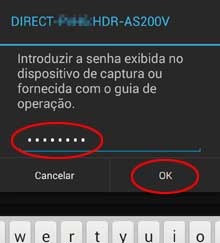
- A função Desligar automático poderá desligar a câmara automaticamente enquanto a está a operar. Pode alterar a hora ou desativar esta função, se for necessário.
2.3. Selecione Controlo multi-câmaras.
- Quando aparece o ecrã de Wi-Fi no smartphone, selecione
 (ícone de definições) > [Definição Controlo multi-câmaras]. Quando aparece o ecrã [Qual é a definição do Controlo multi-câmaras?], leia e selecione [Próx.].
(ícone de definições) > [Definição Controlo multi-câmaras]. Quando aparece o ecrã [Qual é a definição do Controlo multi-câmaras?], leia e selecione [Próx.].
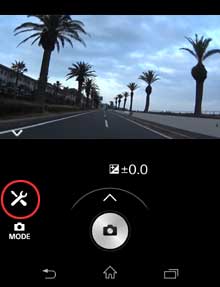
2.4. Introduza as informações do smartphone no Imaging Edge Mobile.
- Introduza a definição de partilha de Wi-Fi do smartphone anotada no passo 1.2. Para a segunda câmara ou as seguintes, selecionar [Introduza mesmas info. como antes.] permite-lhe introduzir facilmente as informações. Quando terminar de introduzir, selecione [Próx.]. As informações de smartphone são enviadas para a primeira câmara e a definição da primeira câmara está concluída.

2.5. Repita para as outras câmaras.
- Quando lhe é solicitado [Existem outras câmaras a utilizar com o Controlo multi-câmaras?], selecione [Sim]. No ecrã [Como definir continuamente a mesma definição para outras câmaras.] seguinte, selecione [OK]. Repita os mesmos passos de 2.1 até 2.4 para as outras câmaras.
- Quando terminar as definições para a última câmara, selecione [Não].

2.6. Inicie o Controlo multi-câmaras.
- Quando lhe é solicitado [Utilizar o Controlo multi-câmaras agora?], selecione [Sim].

2.7. Ative a partilha de Wi-Fi no smartphone.
- Quando aparece a mensagem para ativar a partilha de Wi-Fi, selecione [Definições]. Quando o smartphone abre o ecrã [Redes Sem Fios e Outras], selecione [Ligação e hotspot portátil] e marque [Zona Wi-Fi portátil].
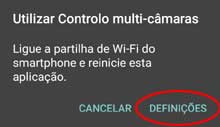
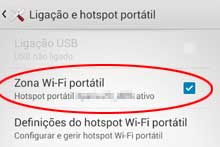
-
Ligação - Definir câmaras para o Controlo multi-câmaras
3.1. Defina todas as câmaras para o modo de Controlo multi-câmaras.
Para FDR-X1000V / HDR-AS200V :
Carregue nos botões PREV e NEXT ao mesmo tempo, carregue em PREV ou NEXT para selecionar MULTI e, em seguida, carregue no botão ENTER. Volte a carregar em PREV ou NEXT para selecionar CRRNT e, em seguida, carregue no botão ENTER. Repita este procedimento para todas as câmaras.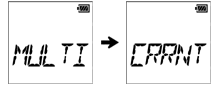
Para FDR-X3000 / HDR-AS50 / HDR-AS300 :
Prima os botões UP/DOWN ao mesmo tempo, prima os botões UP/DOWN para selecionar [ :
:  ], de seguida, prima o botão ENTER. Prima novamente os botões UP/DOWN para selecionar CURRENT, de seguida, prima o botão ENTER. Repita este procedimento para todas as câmaras.
], de seguida, prima o botão ENTER. Prima novamente os botões UP/DOWN para selecionar CURRENT, de seguida, prima o botão ENTER. Repita este procedimento para todas as câmaras.3.2. Inicie o Imaging Edge Mobile.
- Se aparecer a mensagem [A partilha de Wi-Fi do smartphone está Lig.], selecione [OK].
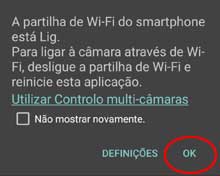
3.3. Confirme se as imagens de todas as câmaras são apresentadas no smartphone.
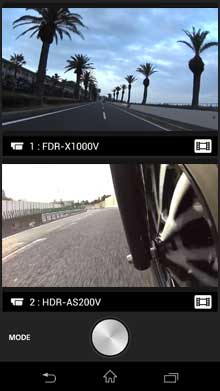
-
Operação para Controlo multi-câmaras
4.1. Operar todas as câmaras ao mesmo tempo
A: Imagens das câmaras ligadas. Para operar individualmente as câmaras (passo 4.2), toque na imagem da câmara que pretende operar.
B: Para alterar o modo de gravação para todas as câmaras
C: Para iniciar/parar a gravação ou para soltar o obturador para todas as câmaras

4.2. Operar uma única câmara individualmente
A: Para voltar para o modo múltiplo (passo 4.1)
B: Para alterar as definições para a câmara selecionada
C: Para alterar o modo de gravação para a câmara selecionada
D: Para iniciar/parar a gravação ou para soltar o obturador da câmara selecionada
